Rumah >Tutorial sistem >Siri Windows >Bagaimana untuk klik kanan refresh tetapan dalam sistem win11
Bagaimana untuk klik kanan refresh tetapan dalam sistem win11
- PHPzke hadapan
- 2023-12-24 10:30:251753semak imbas
Selepas menaik taraf sistem win11, ramai rakan mendapati tiada butang muat semula pada klik kanan mereka, yang menyebabkan mereka tidak selesa untuk digunakan, hari ini kami membawakan kepada anda kaedah menetapkan penyegaran klik kanan sistem win11 Datang dan pelajari cara mengendalikannya bersama-sama.
Cara menyediakan muat semula klik kanan dalam win11:
1 Mula-mula, klik kanan ruang kosong pada desktop, dan kemudian klik "tunjukkan lagi pilihan".
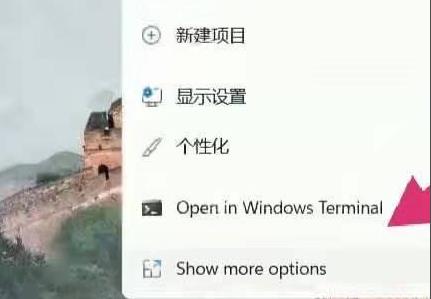
2 Selepas dibuka, akan ada senarai, dan anda boleh melihat butang "Refresh" di dalamnya.
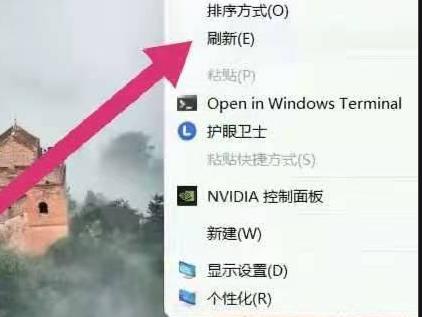
3 Anda juga boleh menekan kekunci pintasan "win+r" untuk membuka regedit input run.
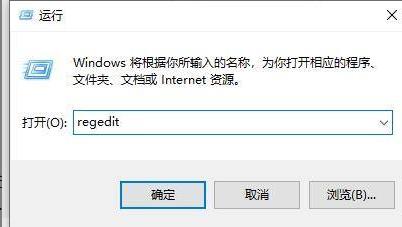
4. Selepas membuka pendaftaran, masukkan:
HKEY_LOCAL_MACHINESYSTEMCurrentControlSetControlFeatureManagementOverrides4.
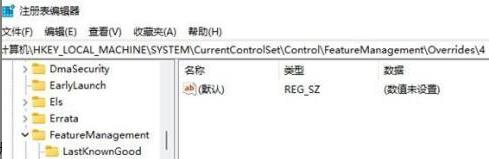
5 Kemudian klik kanan untuk mencipta item baharu dan namakannya "586118283".
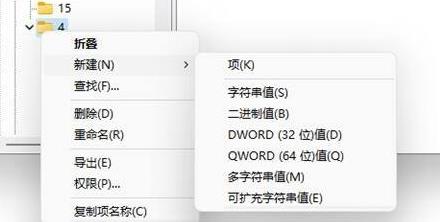
6. Cipta 5 nilai DWORD baharu di sebelah kanan,
namakannya "EnabledState, EnabledStateOptions, Variant, VariantPayload, VariantPayloadKind".
7. Kemudian klik dua kali untuk membuka dan tetapkan nilai kepada "0x00000001" "0x00000001" "0x00000000" "0x00000000" "0x00000000".
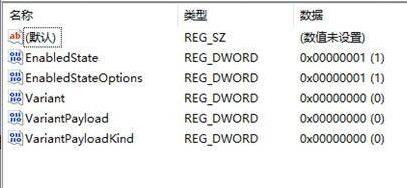
8 Akhir sekali, mulakan semula komputer dan anda akan melihat bahawa pilihan muat semula telah dipilih sebagai pilihan pertama.
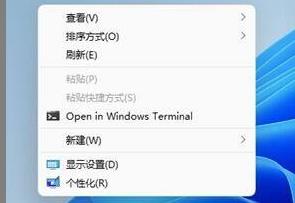
Atas ialah kandungan terperinci Bagaimana untuk klik kanan refresh tetapan dalam sistem win11. Untuk maklumat lanjut, sila ikut artikel berkaitan lain di laman web China PHP!

